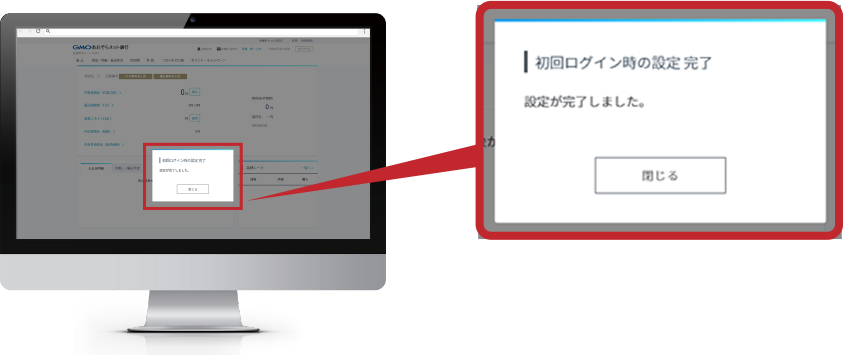初期設定ガイド
個人口座(はじめてログインするお客さま)
初期設定について
お取引を始める前に、以下の手順に沿って初期設定を行ってください。
- ※初期設定完了後、ATMなどでキャッシュカードをご利用いただくことが可能となります。
- ※初期設定は取引アプリでは行えません。Webサイトよりお手続きください。
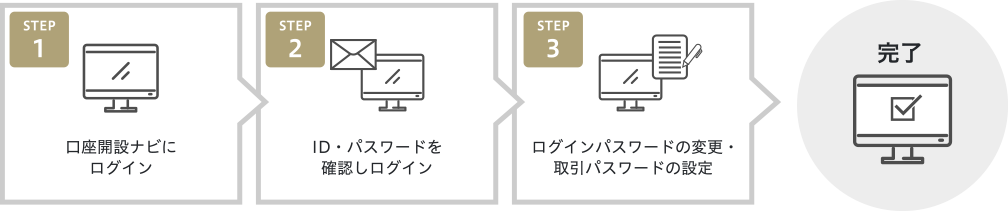
-
STEP1
口座開設ナビにログイン
受付番号は口座開設完了や申込時に届くメールにてご確認ください。
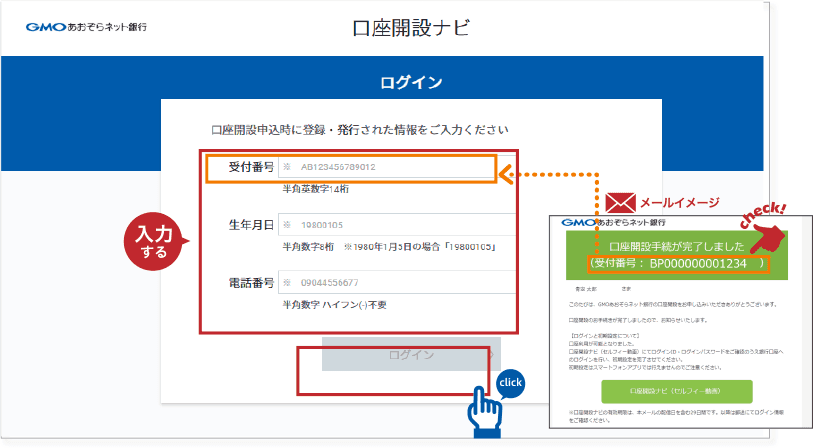

口座開設ナビへのログイン期間は「口座開設手続きに関するお知らせ」メールの配信日を含め90日間です。
-
その他のご注意
-
- ※ ログイン可能期限を過ぎてからログインされる場合は、簡易書留(転送不要)でお届けする「ご利用に関する大切なご案内」をご確認ください。
- ※ 郵送物をお受け取りいただけない場合、口座のご利用を開始されていても、カードの解約や口座の利用期限・解約をさせていただきます。あらかじめご了承ください。
-
-
STEP2
ログインID・パスワードを確認のうえ、ログイン
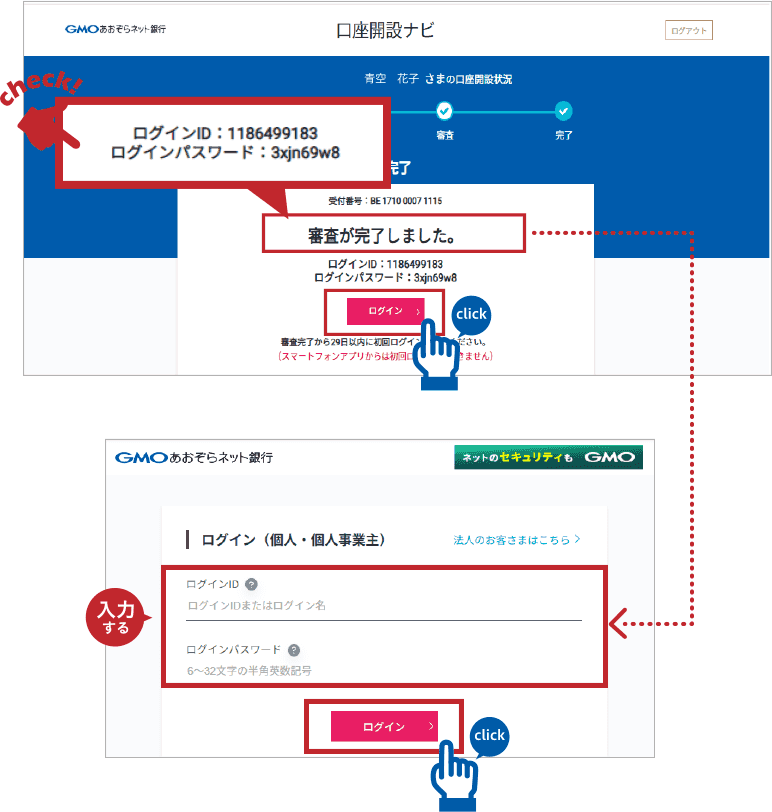
-
STEP3
ログインパスワードの変更、取引パスワードの設定
設定した「ログインパスワード」と「取引パスワード」はお忘れにならないようご注意ください
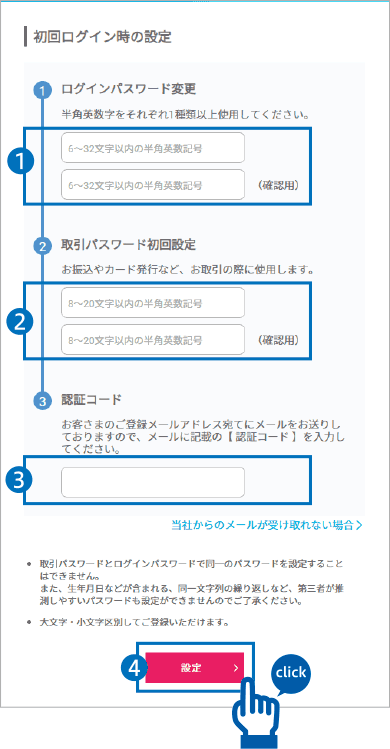
- ログインパスワードを変更してください。
ログインパスワードとは
インターネットバンキングにログインする際に、お客さまを特定する本人確認のために使用するものです。 - 取引パスワードを設定してください。
取引パスワードとは
インターネットバンキングにログイン後の振込みのお取引や、お客さま情報変更のお手続きなどに使用するものです。 -
前の手順で「ログイン」ボタンをクリック後に、口座開設申込時に登録したメールアドレス宛てに送付される認証コードを入力してください。
認証コードは「認証コードをお知らせします」という件名でお送りします。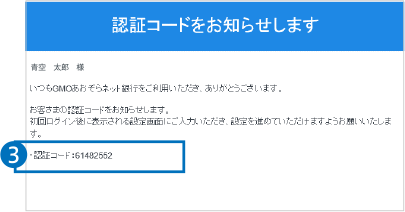
- 「設定」ボタンをクリックしてください。
- ログインパスワードを変更してください。
-
設定完了

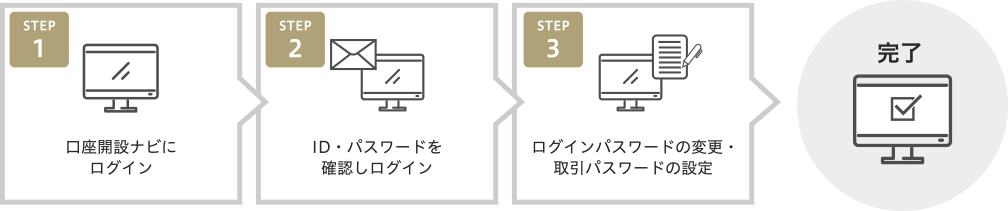
-
STEP1
口座開設ナビにログイン
受付番号は口座開設完了や申込時に届くメールにてご確認ください。
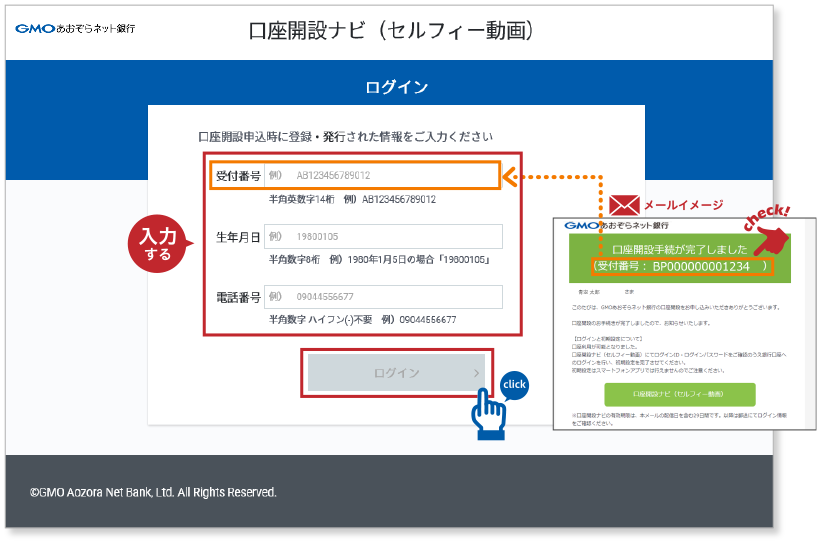

口座開設ナビへのログイン期間は「口座開設手続きに関するお知らせ」メールの配信日を含め29日間です。
-
その他のご注意
-
- ※ ログイン可能期限を過ぎてからログインされる場合は、簡易書留(転送不要)でお届けする「ご利用に関する大切なご案内」をご確認ください。
- ※ 郵送物をお受け取りいただけない場合、口座のご利用を開始されていても、カードの解約や口座の利用期限・解約をさせていただきます。あらかじめご了承ください。
-
-
STEP2
ログインID・パスワードを確認のうえ、ログイン

-
STEP3
ログインパスワードの変更、取引パスワードの設定
設定したパスワードをお忘れにならないようご注意ください。
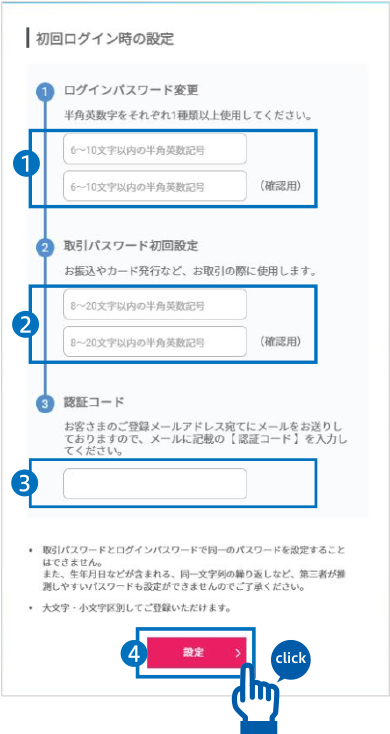
- ログインパスワードを変更してください。
ログインパスワードとは
インターネットバンキングにログインする際に、お客さまを特定する本人確認のために使用するものです。 - 取引パスワードを設定してください。
取引パスワードとは
インターネットバンキングにログイン後の振込みのお取引や、お客さま情報変更のお手続きなどに使用するものです。 -
前の手順で「ログイン」ボタンをクリック後に、口座開設申込時に登録したメールアドレス宛てに送付される認証コードを入力してください。
認証コードは「認証コードをお知らせします」という件名でお送りします。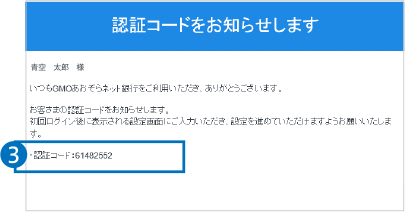
- 「設定」ボタンをクリックしてください。
- ログインパスワードを変更してください。
-
設定完了
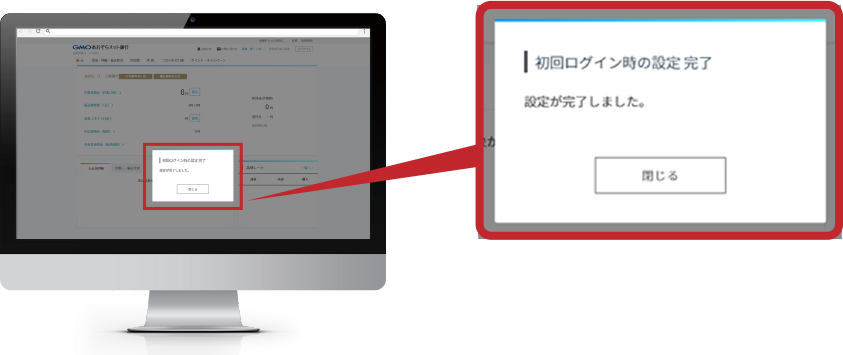
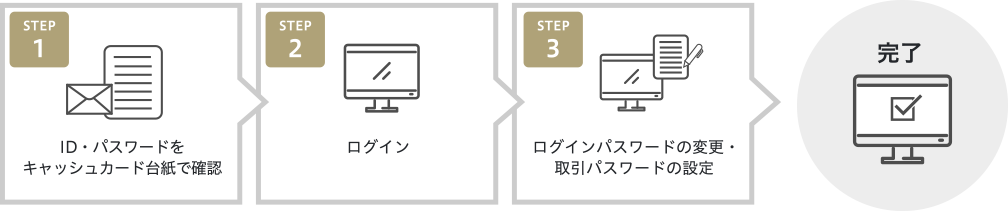
-
STEP1
ID・パスワードをキャッシュカード台紙で確認してください

-
STEP3
ログインパスワードの変更、取引パスワードの設定
設定したパスワードをお忘れにならないようご注意ください。

- ログインパスワードを変更してください。
ログインパスワードとは
インターネットバンキングにログインする際に、お客さまを特定する本人確認のために使用するものです。 - 取引パスワードを設定してください。
取引パスワードとは
インターネットバンキングにログイン後の振込みのお取引や、お客さま情報変更のお手続きなどに使用するものです。 -
前の手順で「ログイン」ボタンをクリック後に、口座開設申込時に登録したメールアドレス宛てに送付される認証コードを入力してください。
認証コードは「認証コードをお知らせします」という件名でお送りします。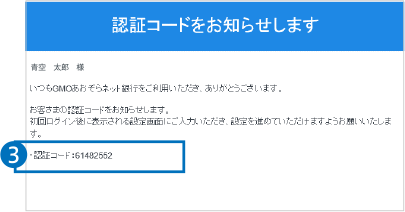
- 「設定」ボタンをクリックしてください。
- ログインパスワードを変更してください。
-
設定完了